В современном мире без доступа к Интернету нам уже сложно представить свою жизнь. Один из способов подключения к сети - использование роутера. Роутер TP-Link является одним из самых популярных вариантов на рынке. В этой статье мы расскажем вам, как настроить роутер TP-Link через компьютер с помощью подробной инструкции.
Первым шагом при настройке роутера является подключение его к компьютеру. Выполните это, используя Ethernet-кабель. Один конец кабеля должен быть подключен к роутеру, а другой - к компьютеру.
После установки соединения с компьютером, включите роутер и дождитесь его полной загрузки. Затем откройте веб-браузер и введите IP-адрес роутера в адресной строке. Обычно он указывается в инструкции к устройству или может быть найден на задней панели роутера.
Когда вы введете IP-адрес роутера в адресной строке, нажмите клавишу Enter на клавиатуре. После этого вы должны увидеть страницу входа в панель управления роутера. Введите имя пользователя и пароль, чтобы получить доступ ко всем настройкам и функциям роутера.
Теперь у вас есть полный доступ к настройкам роутера TP-Link через компьютер. Вы можете настроить Wi-Fi, установить пароль на сеть, настроить безопасность и многое другое. Не забудьте сохранить все изменения, чтобы они вступили в силу.
Настройка роутера TP-Link через компьютер - задача, которую каждый может выполнить с помощью подробной инструкции. С помощью правильных настроек вы сможете обеспечить стабильное и безопасное подключение к Интернету для всех устройств в вашей сети.
Настройка роутера TP-Link через компьютер
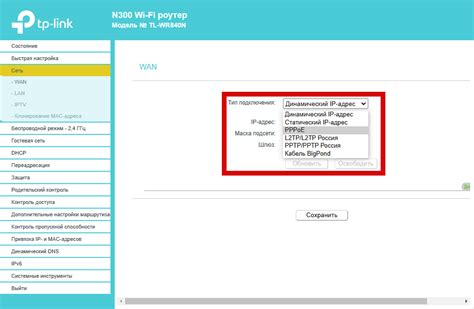
Настройка роутера TP-Link через компьютер позволяет пользователю получить полный доступ к функциям роутера и настроить его для оптимальной работы в сети.
Для начала настройки роутера TP-Link через компьютер, вам потребуется подключить компьютер к роутеру с помощью Ethernet-кабеля. После этого следуйте инструкциям ниже:
Шаг 1: Откройте любой веб-браузер на вашем компьютере и введите IP-адрес вашего роутера в адресной строке. Обычно IP-адрес роутера TP-Link равен 192.168.0.1 или 192.168.1.1. Нажмите "Enter", чтобы перейти на страницу настроек роутера.
Шаг 2: Введите имя пользователя и пароль для входа в интерфейс управления роутером. Если вы не меняли пароль роутера, попробуйте использовать значения "admin" для обоих полей. Нажмите "Login" или "Войти", чтобы авторизоваться.
Шаг 3: После успешной авторизации вы попадете на главную страницу настроек роутера. Здесь вы можете настраивать различные параметры, например, создавать Wi-Fi сеть, настраивать пароли доступа, ограничивать доступ к определенным устройствам и т.д.
Шаг 4: Чтобы настроить Wi-Fi сеть, найдите секцию "Wireless" или "Беспроводная сеть" в меню настроек роутера. В этой секции вы можете изменить имя (SSID) и пароль для доступа к Wi-Fi сети. Не забудьте сохранить изменения после внесения.
Шаг 5: После завершения всех необходимых настроек, рекомендуется перезагрузить роутер. Для этого найдите соответствующую опцию в меню настроек и нажмите на кнопку "Reboot" или "Перезагрузить". Роутер перезагрузится, и все ваши настройки будут активны.
Теперь вы успешно настроили роутер TP-Link через компьютер. Вы можете проверить настройки, подключився к Wi-Fi сети с другого устройства или открыв веб-страницу для проверки доступа в Интернет.
Обратите внимание, что в зависимости от модели роутера TP-Link, некоторые настройки и пункты меню могут называться по-разному. Если вы не уверены в каком-то параметре или функции, обратитесь к руководству пользователя роутера.
Подключение к роутеру TP-Link
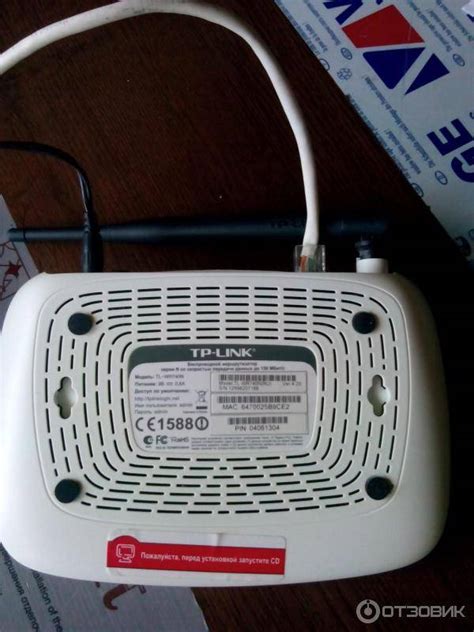
1. Подключите роутер к питанию, используя прилагаемый адаптер.
2. С помощью сетевого кабеля подключите один конец к компьютеру и другой конец к порту LAN (обычно имеет желтый цвет) на задней панели роутера.
3. Включите компьютер и дождитесь загрузки операционной системы.
4. Откройте веб-браузер и в адресной строке введите IP-адрес роутера TP-Link (обычно 192.168.0.1 или 192.168.1.1) и нажмите Enter.
5. В появившемся окне авторизации введите логин и пароль (если они не были изменены ранее, используйте административные учетные данные по умолчанию).
Логин: admin
Пароль: admin
6. Нажмите на кнопку "Войти" или "OK" для авторизации на роутере.
7. Теперь вы можете приступить к настройке роутера TP-Link через веб-интерфейс, предоставляющий доступ к различным настройкам и функциям роутера.
Авторизация в панели управления

Шаг 1: Подключите компьютер к роутеру TP-Link с помощью LAN-кабеля.
Шаг 2: Откройте веб-браузер на компьютере и введите адрес IP роутера в строке адреса. Обычно адрес 192.168.0.1 или 192.168.1.1.
Шаг 3: Введите имя пользователя и пароль для доступа в панель управления роутером. По умолчанию имя пользователя и пароль - admin.
Шаг 4: Нажмите на кнопку "Войти" или "OK", чтобы авторизоваться в панели управления роутером TP-Link.
Важно: Если вы изменили имя пользователя и пароль роутера, введите новые данные для авторизации.
Настройка основных параметров роутера
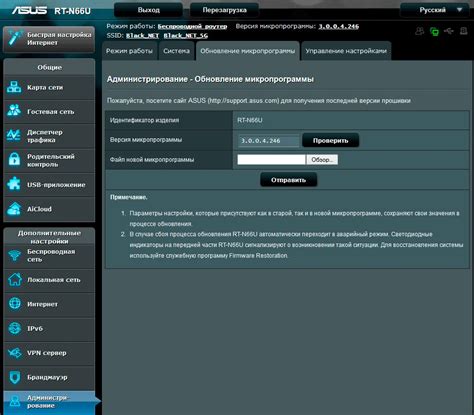
После успешного подключения роутера TP-Link к компьютеру, необходимо выполнить настройку основных параметров. Это включает в себя настройку имени сети (SSID) и пароля для беспроводного подключения.
- Введите IP-адрес роутера в адресной строке браузера. Обычно это 192.168.0.1 или 192.168.1.1.
- Войдите в настройки роутера, введя имя пользователя и пароль. Если вы не меняли данные входа, используйте логин "admin" и пароль "admin".
- В меню настроек найдите раздел "Wireless" или "Беспроводная сеть".
- Выберите опцию "Basic Settings" или "Основные настройки".
- В поле "Network Name (SSID)" введите имя для вашей беспроводной сети. Старайтесь выбрать уникальное имя, чтобы было удобно распознать вашу сеть в списке доступных.
- Выберите тип безопасности для вашей сети. Рекомендуется использовать WPA2-PSK, так как это наиболее безопасный вариант.
- В поле "Wireless Password" введите пароль для беспроводного подключения. Используйте достаточно сложный пароль, состоящий из букв, цифр и специальных символов.
- Сохраните настройки, нажав кнопку "Save" или "Применить".
- Подключите свои устройства к беспроводной сети, используя новое имя сети и пароль.
Теперь вы успешно настроили основные параметры вашего роутера TP-Link. Помните, что безопасность вашей сети очень важна, поэтому регулярно обновляйте пароль и следите за настройками безопасности.
Сохранение настроек и завершение настройки
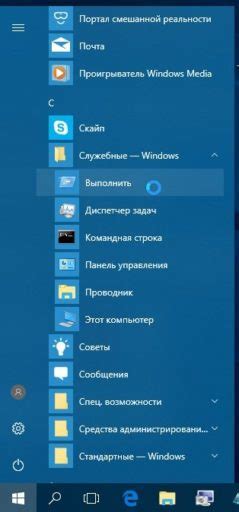
После того, как вы внесли все необходимые настройки роутера TP-Link через компьютер, вам необходимо сохранить изменения и завершить настройку.
1. Нажмите на кнопку "Save" или "Применить", расположенную внизу страницы. Это позволит сохранить все изменения.
2. Подождите несколько секунд, пока роутер применит новые настройки.
3. После того, как настройки успешно применены, вы можете закрыть веб-интерфейс роутера и отключить его от компьютера.
Теперь ваш роутер TP-Link полностью настроен и готов к использованию. Проверьте подключение к Интернету и наличие доступа к сети.